深度ghost系统如何安装|深度win10系统安装方法
发布时间:2017-12-27 19:01:55 浏览数: 小编:jiwei
深度技术系统版本下载非封装工具封装后打包,离线制作,纯净无比。采用微软官方原版母盘适度精简优化,保证系统快速、稳定、安全。是一款适合个人使用的好系统。那么有系统族用户在本站下载了系统之后不知道要如何安装?针对此情况小编赶紧编写了如下教程教大家如何安装深度ghost系统。
相关教程:
怎么使用onekey ghost一键安装系统
使用onekey ghost安装系统时提示您还没有指定ghost32/ghost64位置的解决方法
一、安装准备
2、深度系统下载:深度技术GHOST WIN10 X64 专业版系统
3、解压工具:WinRAR或好压等解压缩软件(如果已有则略过)
1、备份C盘和桌面上的重要文件,如何备份?将文件拷贝到其它硬盘即可
三、深度win10系统安装方法
1、深度系统下载后是iso格式的文件,比如SDJS_Ghost_Win7_Sp1.iso,要下载到C盘之外的分区,比如D盘,右键使用WinRAR等软件解压出来;

2、打开“双击安装系统(推荐).exe”,默认会加载映像路径(解压后的文件夹路径中的win10.gho文件,路径不能含有中文)选择安装在C盘分区,点击确定。
注:打开“双击安装系统(推荐).exe”前,请把杀毒软件关闭,避免安装失败。点击“立即重装系统”,电脑将会自动重启安装系统了。


如果该安装器安装失败可使用双击安装系统(备用).exe进行安装,方法相同。

3、重启进入以下界面,执行系统的还原过程;
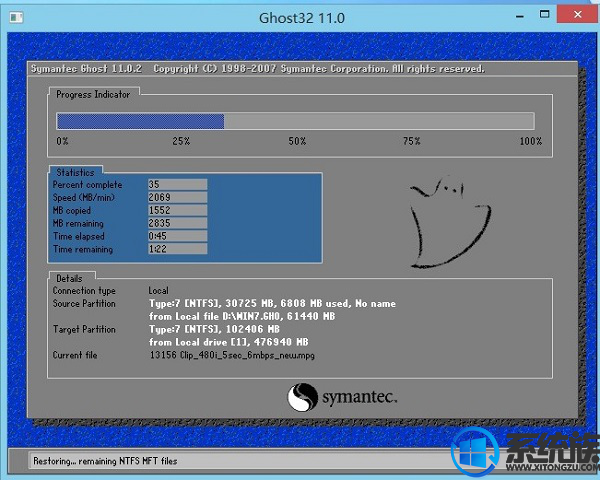

4.不要动任何鼠键!系统备份还原后就自动进入系统桌面即可。
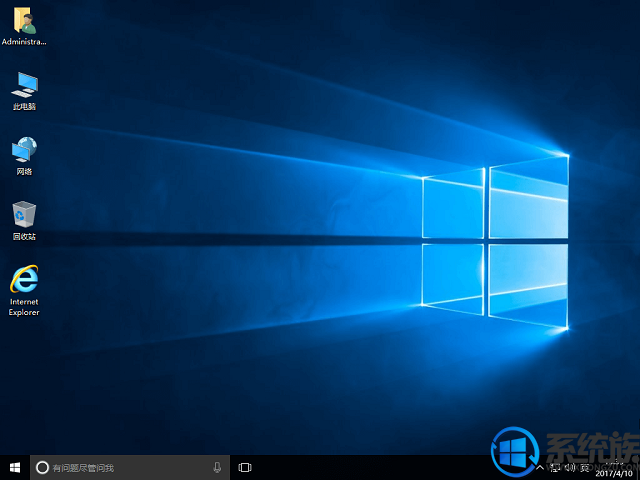
以上就是一键重装深度技术win10系统的详细过程了,还不懂怎么安装深度系统的朋友,可以学习下这篇教程,希望对大家有帮助。
相关教程:
怎么使用onekey ghost一键安装系统
使用onekey ghost安装系统时提示您还没有指定ghost32/ghost64位置的解决方法
一、安装准备
2、深度系统下载:深度技术GHOST WIN10 X64 专业版系统
3、解压工具:WinRAR或好压等解压缩软件(如果已有则略过)
1、备份C盘和桌面上的重要文件,如何备份?将文件拷贝到其它硬盘即可
三、深度win10系统安装方法
1、深度系统下载后是iso格式的文件,比如SDJS_Ghost_Win7_Sp1.iso,要下载到C盘之外的分区,比如D盘,右键使用WinRAR等软件解压出来;

2、打开“双击安装系统(推荐).exe”,默认会加载映像路径(解压后的文件夹路径中的win10.gho文件,路径不能含有中文)选择安装在C盘分区,点击确定。
注:打开“双击安装系统(推荐).exe”前,请把杀毒软件关闭,避免安装失败。点击“立即重装系统”,电脑将会自动重启安装系统了。


如果该安装器安装失败可使用双击安装系统(备用).exe进行安装,方法相同。

3、重启进入以下界面,执行系统的还原过程;
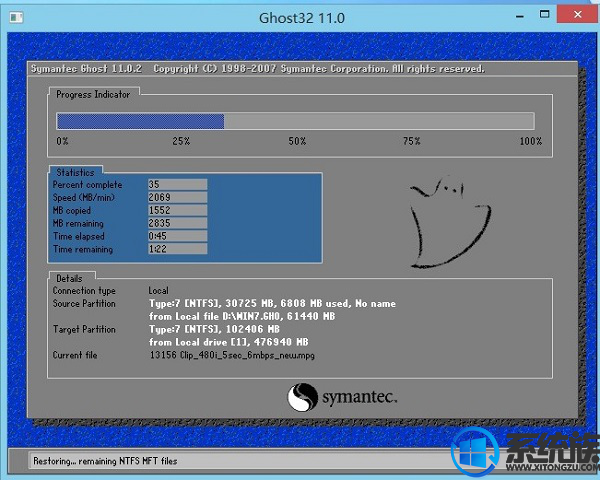

4.不要动任何鼠键!系统备份还原后就自动进入系统桌面即可。
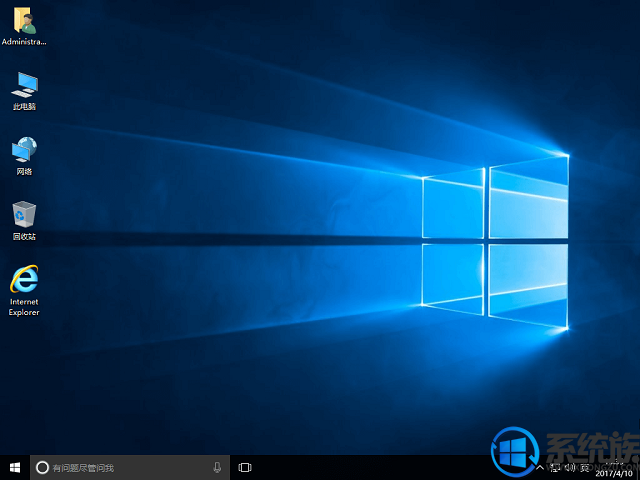
以上就是一键重装深度技术win10系统的详细过程了,还不懂怎么安装深度系统的朋友,可以学习下这篇教程,希望对大家有帮助。



















